Mac'te PDF Nasıl Düzenlenir (Tam Kılavuz)
Yayınlanan: 2021-10-05Bugün, Mac'te bir PDF'yi ücretsiz olarak nasıl düzenleyeceğinizi tartışacağız. Her şeyi ayrıntılı olarak öğrenmek için kılavuzun tamamını okuyun.
PDF (Taşınabilir Belge Formatı) dosyaları her yerdedir ve en popüler belge formatlarından biridir ve ayrıca görüntülenmesi ve okunması daha kolaydır. İster yazar, serbest çalışan, profesyonel veya sadece öğrenci olun, düzenli olarak PDF belgeleriyle uğraşmak zorunda kalacaksınız. Öyle değil mi?
Ancak birçok kullanıcı, Mac'te bir PDF belgesi düzenlemenin başarılması biraz zor bir iş olduğuna inanıyor. Ancak hiç de öyle değil, PDF belgelerinizi Mac'te kolayca görüntüleyebilir, düzenleyebilir ve dışa aktarabilirsiniz. Bu yazıda olduğu gibi, Mac'te Ücretsiz olarak PDF'yi nasıl düzenleyeceğiniz konusunda en uygulanabilir yöntemleri listeledik.
Mac'te PDF'leri Düzenlemenin Kolay ve Hızlı Yöntemlerinin Listesi
Bu öğretici kılavuzda, Mac'te PDF'yi nasıl kolayca ve hızlı bir şekilde düzenleyeceğinizi öğreneceksiniz. Aşağıda bununla ilgili bilmeniz gereken her şeyi açıkladık. O halde lafı fazla uzatmadan başlayalım!
Yöntem 1: Önizleme Aracını Kullanarak Mac'te PDF Belgesini Düzenleme
MacOS, PDF'leri açmak ve düzenlemek için Önizleme adlı yerleşik bir programa sahiptir. Farklı dosya formatlarını açmanıza izin veren çok yönlü bir araçtır, aynı zamanda çok ihtiyaç duyulan birçok özelliğe sahip sağlam bir yardımcı programdır.
Önizleme uygulaması, açıklamalar veya yorumlar eklemenize, birden fazla PDF belgesini birleştirmenize, bir PDF belgesinin belirli bölümlerini vurgulamanıza ve daha pek çok şeye olanak tanır. Daha iyi anlaşılması için tüm bu özellikleri aşağıda açıkladık. Onlara bir göz atalım!
1. Önizleme Aracı ile PDF'ye Metin Ekleme veya Yazma
PDF belgenize metin eklemek için Önizleme'de açıklama araç çubuğuna gitmeniz gerekir. Ancak bu araç çubuğu, araçta varsayılan olarak gizlidir veya devre dışıdır. Bu nedenle, ekranın sağ üst tarafında sunulan açıklama aracına tıklayarak etkinleştirmeniz gerekir. Bundan sonra, aşağıdaki talimatları izleyin:
- Yeni metin yazmak için Metin aracına tıklayın , ardından yeni bir metin ekleyebileceğiniz bir metin kutusu ekleyecektir. Aşağıdaki resmi referans olarak kontrol edin.
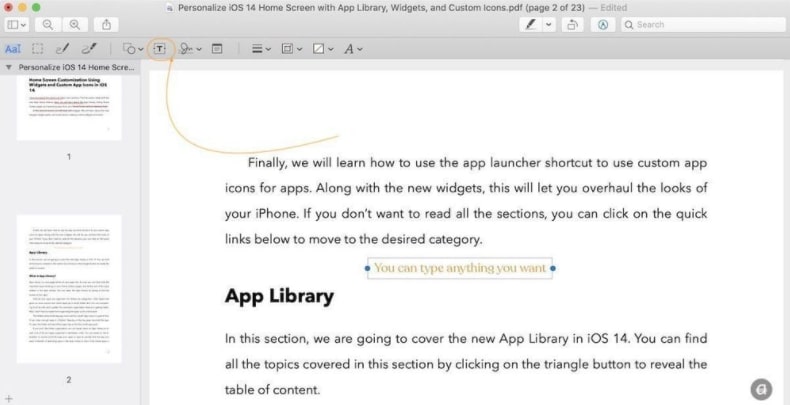
- Bundan sonra, metin görünümünü ve biçimlendirmesini değiştirmek istiyorsanız, tüm metni seçin ve aşağıdaki resimde gösterildiği gibi Metin Biçimlendirme seçeneğine tıklayın. Artık yazı tipi boyutunu, yazı tipi stilini, yazı tipi rengini değiştirebilir ve birçok başka şey yapabilirsiniz.
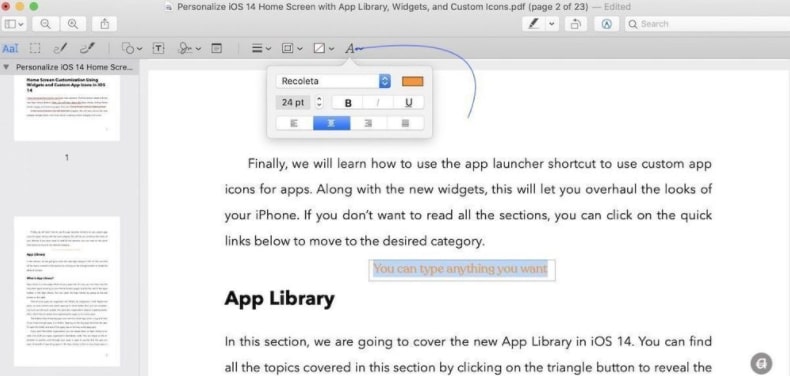
Ayrıca Okuyun: Bir PDF Dosyasını Bir Word Belgesine Nasıl Dönüştürürsünüz? En İyi Yolları Deneyin!
2. Mac'te Önizleme Aracı ile PDF'ye Not Ekleme
PDF belgenize not eklemek ister misiniz? Evet ise, o zaman mümkün olabilir. Bu durumda, istediğiniz yere sürüklenebilecek bir not kutusu çağırmak için Not aracına tıklamanız yeterlidir .
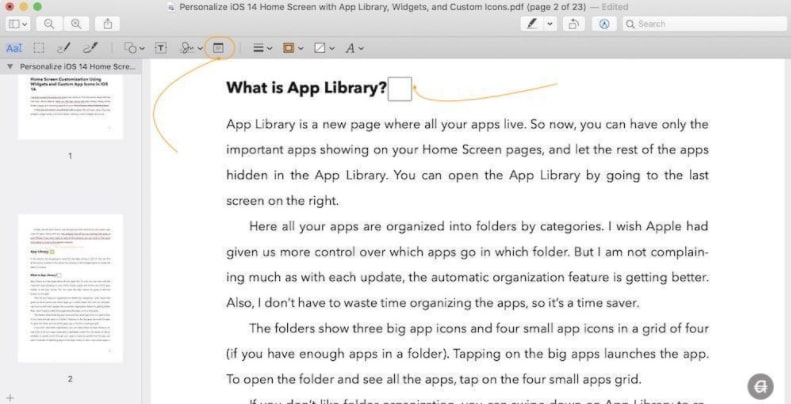
Şimdi not kutusunun içine yazmaya başlayın ve işlemi tamamladıktan sonra birleştirmek için dosyada herhangi bir yere tıklayın .
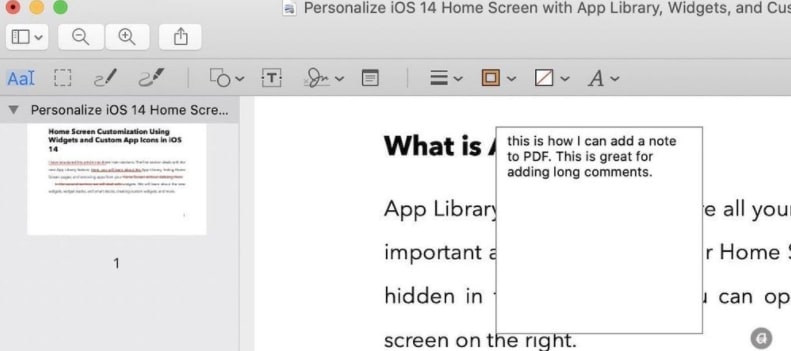
Buna ek olarak, notun rengini de özelleştirebilirsiniz. Bunun için nota sağ tıklayın ve tercih ettiğiniz herhangi bir rengi seçin.
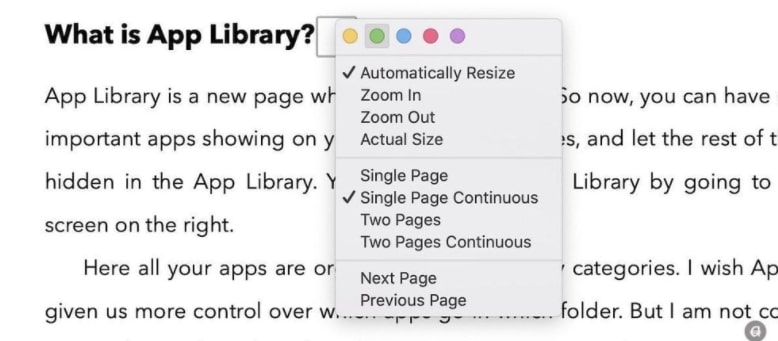
Ayrıca Okuyun: 2021'de Mac için En İyi 10 Ücretsiz Tarama Yazılımı
3. Mac'te Önizleme Aracıyla PDF Sayfalarını Yeniden Düzenleme, Silme ve Döndürme
Ayrıca Önizleme'yi kullanarak PDF belgelerinizdeki sayfaları kolayca ayarlayabilirsiniz. Kullanıcı sayfaları kolayca yeniden düzenleyebilir, döndürebilir ve çıkarabilir. Bu özellikleri denemek için PDF'nizi açın ve sayfanın küçük resim görünümünde açık olduğundan emin olun. Sayfa küçük resmi görünümünü göremiyorsanız, Görünüm'e gidin ve ardından seçeneği etkinleştirmek için Küçük Resimler'e tıklayın. Alternatif olarak, aynı anda OPT + CMD + 2 klavye düğmelerine de basabilirsiniz.
PDF belgesinin içindeki bir sayfayı döndürmek istiyorsanız , küçük resmine tıklayın ve ardından üstte gösterilen döndürme aracına tıklayın . Şimdi, tercihinize göre kullanın.
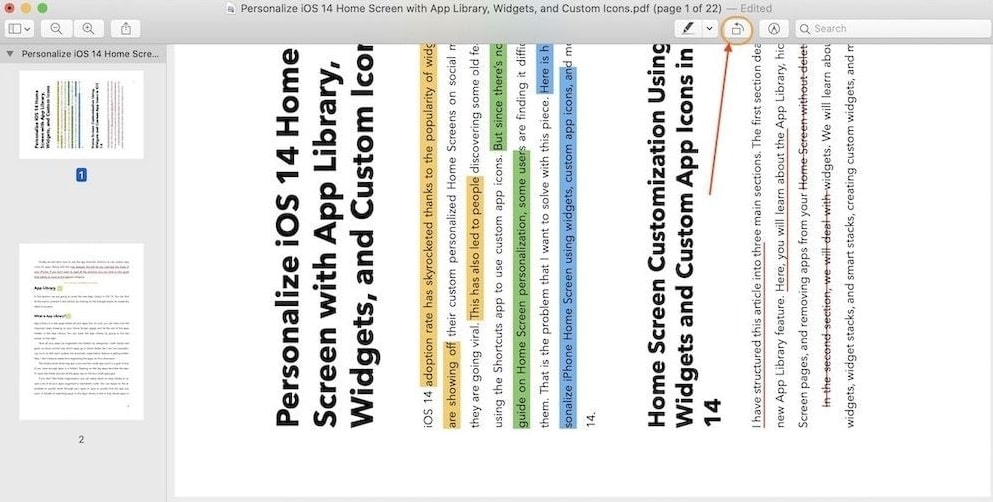
Sayfaları, ardından bir veya birden fazla sayfayı yeniden düzenlemeye gelince, sayfaları yerleştirilmesini istediğiniz konuma sürükleyip bırakın .
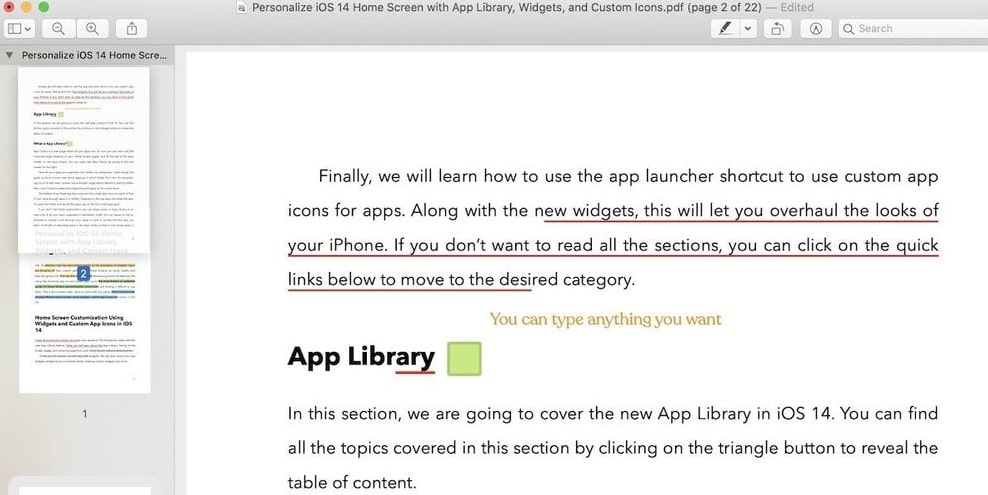
PDF'den bir veya birkaç sayfayı kaldırmak istiyorsanız, kaldırmak istediğiniz sayfayı seçin ve görevi tamamlamak için anahtarı SİL .
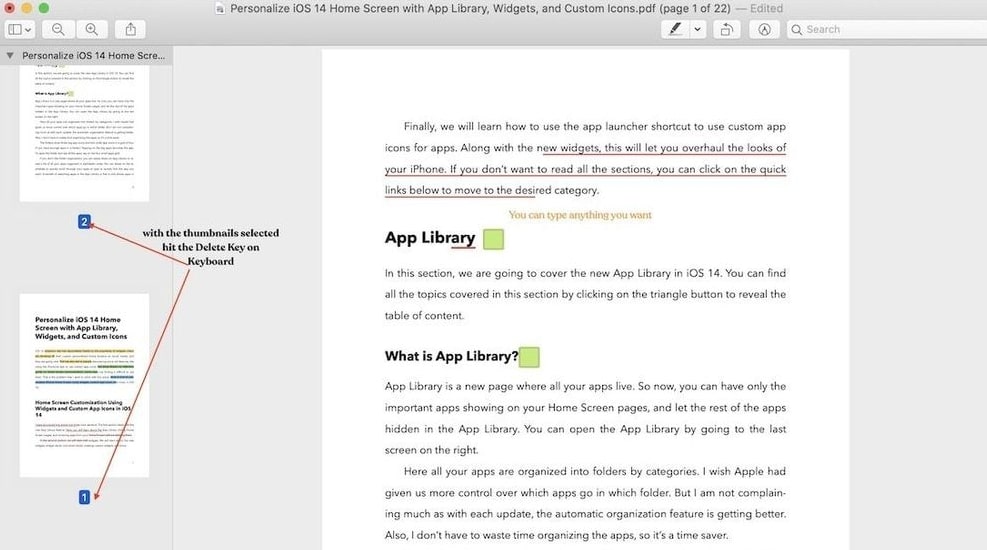
Ayrıca Okuyun: 15 Tüm Zamanların Mac için Uygulaması ve Yazılımı Olması Gerekiyor
4. Mac'te PDF'ye İmza Oluşturun veya Ekleyin
Önizleme uygulaması ayrıca imzanızı anında oluşturmanıza ve PDF dosyalarınıza eklemenize olanak tanır. Ancak, bunu taranan resimlerden alabilir veya doğrudan Önizleme aracının kendisinde bir imza gösterebilirsiniz.
İmzaları eklemek için İşaretle'ye ve ardından İmzala'ya basın. Ve zaten PDF'ye işareti koyduysanız, seçin ve doğru şekilde yerleştirin.
Dijital imzanız yoksa, İmza Oluştur'a tıklayın ve izleme dörtgeninizden imzanızı çizin , ardından belgenize ekleyin.

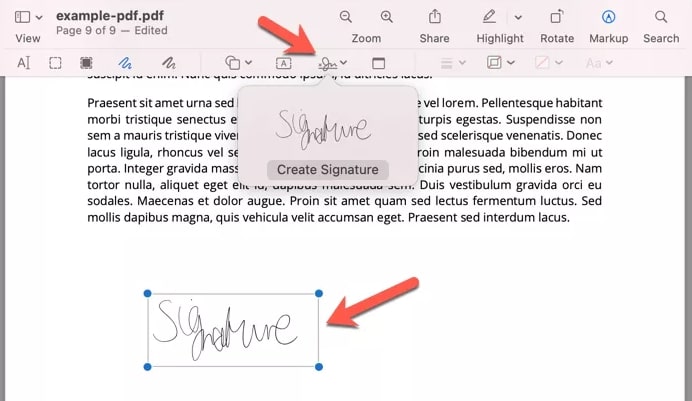
5. Mac'te Önizleme Aracıyla Birden Fazla PDF Dosyasını Birleştirme
Bu yerleşik uygulamayı kullanarak, birden fazla PDF belgesini tek bir büyük PDF dosyasında bile birleştirebilirsiniz. Bunu yapmak için aşağıdaki talimatları izleyin:
- İlk PDF'yi açın , ardından küçük resim görünümünü başlatmak için klavyenizden CMD + Opt + 2 düğmelerine birlikte basın.
- Görünüm menüsü listesinden Küçük Resimler'i seçin .
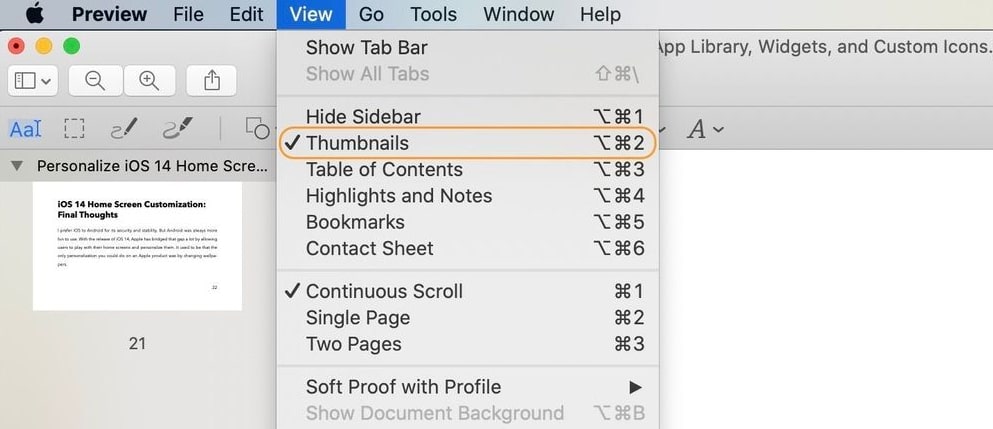
- Bundan sonra, altta görünen + simgesine tıklayın ve sonraki PDF'yi eklemek için Dosyadan Sayfa Ekle…'yi seçin .
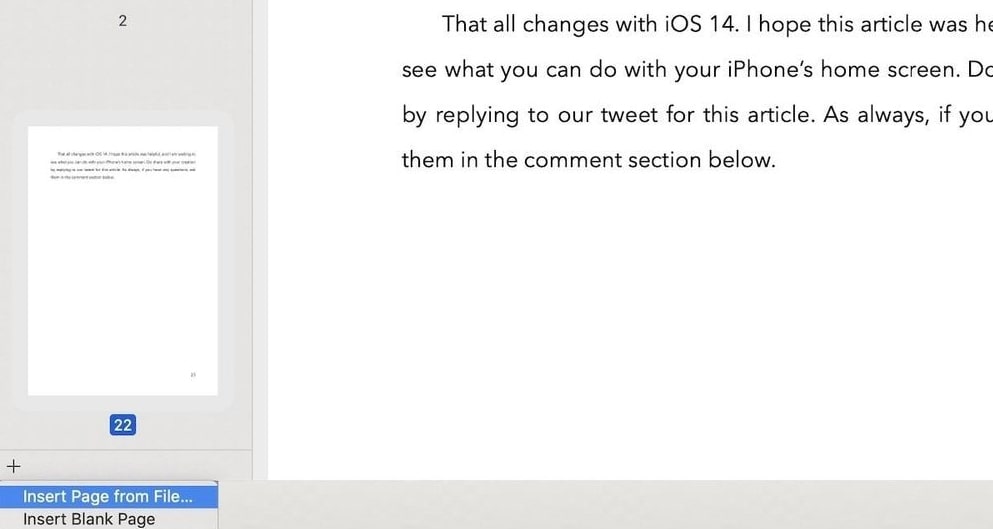
- Bu sizi, eklemek istediğiniz belgeye Gözatmanız ve seçmeniz gereken Dosya Tarayıcısına götürecektir. Bu PDF dosyasına tıklayın ve ardından PDF dosyasını içe aktarmak için Aç seçeneğine tıklayın.
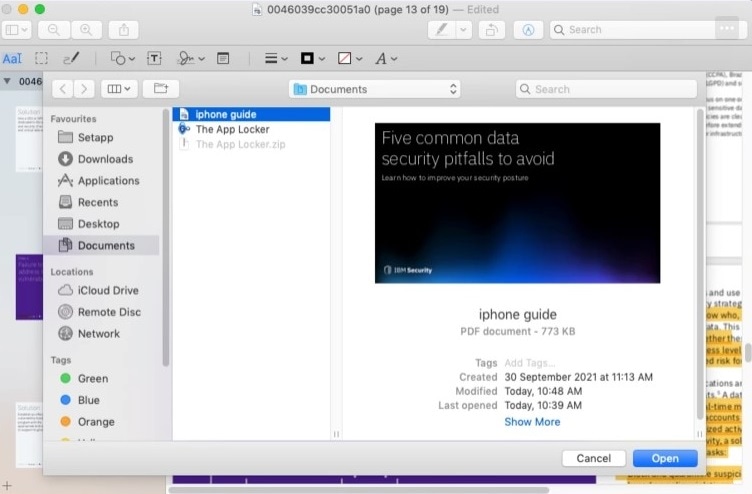
Çok sayıda PDF'yi tek bir belgede birleştirmek için yapmanız gereken tek şey bu.
Ayrıca Bakınız: PDF Dosyalarından Parola Nasıl Kaldırılır [Kurtarma ve Sıfırlama]
6. Mac'te Önizleme Aracını Kullanarak PDF'leri Bölme
Ancak, Önizleme uygulamasında dosyaları bölme seçeneği yoktur, ancak yine de test edilmiş ve denenmiş bir taktik yardımıyla yapabilirsiniz. Bunun için öncelikle bölmek ve ayrı ayrı kaydetmek istediğiniz tüm PDF sayfalarını seçmelisiniz. Ardından, seçili sayfaları masaüstüne sürükleyip bırakın.
Seçilen tüm sayfaları içeren yeni bir PDF belgesi otomatik olarak oluşturacaktır.
7. Önizleme Aracıyla PDF'leri Dışa Aktarma ve Yeniden Boyutlandırma
Önizleme aracıyla, PDF dosyalarının boyutunu bile küçültebilir ve dışa aktarabilirsiniz. Bu nedenle, dosyanın boyutu nedeniyle paylaşılamayan daha büyük bir PDF belgeniz varsa, bu özellik size yardımcı olacaktır. Mac'te PDF dosyalarının boyutunu küçültmek için aşağıdaki talimatlara uyun.
- PDF dosyasını Önizleme uygulamasında başlatın, ardından Dosya seçeneğine gidin.
- Dışa Aktar'ı seçin .
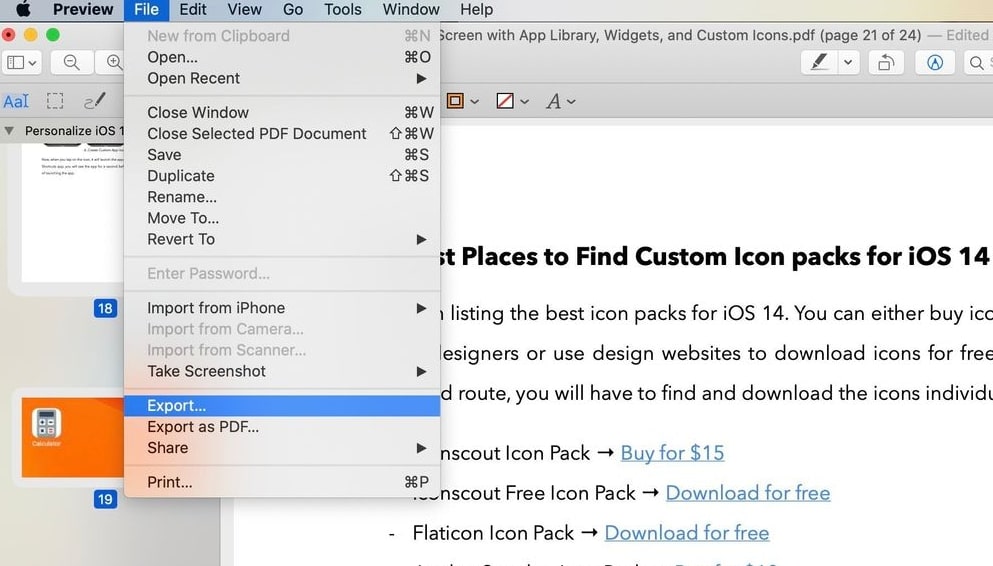
- Şimdi, yanında sunulan açılır menüye tıklayarak Quartz Filter adlı bir seçenek göreceksiniz.
- Bundan sonra, Dosya Boyutunu Küçült yazan seçeneği seçin .
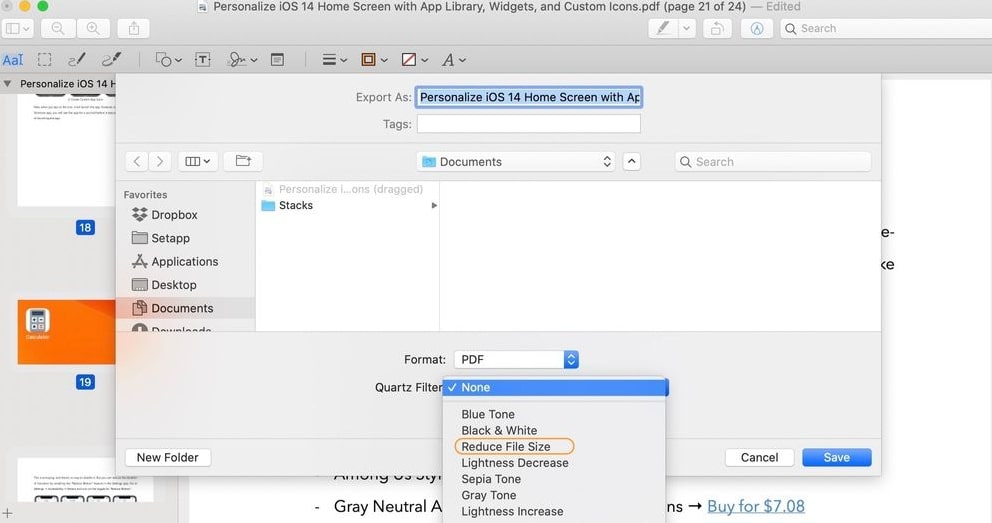
- Tamamlandığında, PDF dosyasını dışa aktarın
Ayrıca Bakınız: 2021'de Mac İçin En İyi 9 Ücretsiz Dosya Yeniden Adlandırma Yazılımı
Yöntem 2: QuickLook aracılığıyla Mac'te bir PDF Belgesini Düzenleyin
QuickLook, Önizleme uygulamasının bir minyatürü olduğunu söyleyebilirsiniz. Ayrıca Mac'te PDF'lerinizi ücretsiz olarak görüntülemenizi, okumanızı ve düzenlemenizi sağlayan yerleşik bir yardımcı programdır. Önizleme gibi QuickLook da düzeltme dışında aynı düzenleme özelliklerini sunar. Aşağıda, QuickLook'u kullanarak Mac'te Ücretsiz PDF'yi nasıl düzenleyeceğiniz konusunda hızlı bir eğitim verilmiştir:
- Finder menü çubuğunda, düzenlemek istediğiniz PDF belgesini seçin ve ardından Mac'teki klavyenizden Ara Çubuğu düğmesine basın.
- Şimdi, QuickLook'taki düzenleme özelliklerini kullanmak için QuickLook'ta bir dosya açın ve sağ üst kenarda bulunan İşaretle seçeneğini tıklayın .
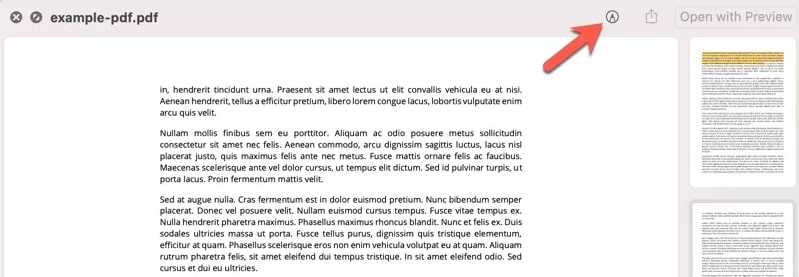
- Buradan belgenize şekil, metin, imza, çizimler ekleyebilirsiniz. Ayrıca, PDF belgenizi kırpabilir, döndürebilir veya yeniden boyutlandırabilirsiniz.
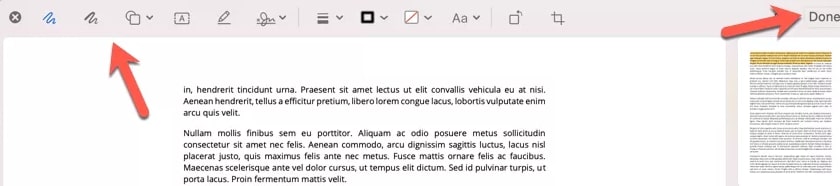
- Tüm değişiklikleri yaptıktan sonra, tüm değişiklikleri doğrudan belgenize kaydetmek için Bitti düğmesine tıklayın.
Ayrıca Bakınız: Mac'te Dosyalar Nasıl Taşınır – Tam Kılavuz
Yöntem 3: Üçüncü Taraf Ücretsiz ve Ücretli PDF Düzenleyicilerini Kullanın
Hiç şüphe yok ki QuickLook ve Önizleme, Mac'te PDF belgelerinizi düzenlemek için en iyi yaklaşımlardır. Ancak, PDF belgelerinin metnini düzenlemek veya Optik Karakter Tanıma (OCR) gibi gelişmiş düzenleme işlemlerini çalıştırmak istiyorsanız, Mac için herhangi bir üçüncü taraf PDF düzenleme uygulamasını (ücretsiz veya ücretli) yüklemeniz gerekir. Bu tür çok sayıda uygulamayı denedik ve iki tanesinin gerçekten faydalı olduğunu gördük. Aşağıda her birini açıkladık, sadece onları okuyun ve sizin için en iyisini seçin.
1. Adobe Akrobat
PDF'leri sorunsuz bir şekilde görüntülemek veya düzenlemek için özel uygulamalardan biri. Araç, farklı dosya türlerini PDF'ye dönüştürmek, dijital imzalar oluşturmak veya eklemek, birden fazla PDF'yi tek bir dosyada birleştirmek, PDF'lerden sayfaları birden çok küçük parçaya çıkarmak, formları doldurmak ve daha pek çok şey için kullanılabilir. Adobe Acrobat'ı tek seferlik ödeme olarak edinebilirsiniz, ancak en son düzenleme özelliklerine ve yaklaşık 200 GB'lık bulut depolamaya erişmek istiyorsanız, bunun yerine Adobe Acrobat DC'ye aylık ödeme olarak abone olmanız gerekir.
Adobe Acrobat'ı ziyaret edin
2. PDFUzman
Bir sonrakine geçin, bu PDF düzenleyici, PDFExpert adını taşır. Mac için kullanılabilen sağlam ve benzersiz bir PDF düzenleyicidir. Bu araçla not ekleme, PDF sayfalarını düzenleme, PDF'lere açıklama ekleme, elektronik imza ekleme ve daha pek çok şeyi yapabilirsiniz. Diğerlerinin aksine, Mac için bu PDF düzenleyici ayrıca belgenin orijinal metnini düzenlemenize, vurgulara yorumlar eklemenize, vurguları dışa aktarmanıza ve daha pek çok şeye izin verir. Bununla birlikte, bu PDF düzenleyici ayrıca tüm önemli noktaların özetini de görüntüler.
Ayrıca PDFExpert, sayfa numaralarını değiştirmek, dosyanın boyutunu küçültmek, PDF sayfalarını kırpmak vb. için çeşitli yerleşik araçlarla birlikte gelir.
PDFExpert'i ziyaret edin
Ayrıca Bakınız: 2021'de Mac'inizi Hızlandırmanın En İyi 11 Yolu
Mac'te PDF Düzenlemenin En İyi Yolu Hangisi?
Bunlar, Mac'te PDF'leri görüntülemek, okumak ve düzenlemek için en iyi yöntemlerden bazılarıydı. Şimdi, “Hangi yöntemi kullanmalıyım?” diye merak ediyorsanız.
Pekala, PDF'lerle sık sık çalışmayan biriyseniz, Mac benzeri bir Preview ve QuickLook'un yerleşik uygulaması, Mac'te bir PDF'yi ücretsiz olarak düzenlemek için en iyi araçlardır.
Buna karşılık, yoğun bir Mac kullanıcısıysanız ve düzenleme gereksinimlerinizi karşılamak için ekstra özelliklere ihtiyacınız varsa, Adobe Acrobat veya PDFExpert'i seçebilirsiniz.
Şimdilik bu kadar, umarız rehber size doğru yönde yardımcı olur. Herhangi bir sorunuz veya başka öneriniz varsa, aşağıdaki yorumlarda bize bildirin. Ek olarak, Mac'te bir PDF belgesi düzenlemenin en iyi yolu olan yorumlarda bize bildirin.
Son olarak, gitmeden önce, teknoloji nişiyle ilgili daha fazla sorun giderme ipucu ve püf noktası okumak için Bültenimize abone olun. Bunun dışında bizimle sosyal medya üzerinden de bağlantı kurabilirsiniz: Facebook, Twitter, Instagram ve Pinterest.
